この記事では、Androidスマホを利用しているユーザー向けに、マナーモードが解除できない場合の対処法を詳しく解説します。
マナーモードが解除できない原因は?
Androidスマホでマナーモードが解除できない・・・そういった場合は、
- マナーモードを解除する操作方法が間違っている。
- Androidスマホに不具合が生じている。
などの原因が考えられます。
マナーモードが解除できない場合の対処法
ここでは、原因ごとにマナーモードが解除できない場合の対処法を詳しく解説します。
マナーモードを解除する操作方法が間違っている場合の対処法
マナーモードを解除する操作方法が間違っている・・・そういった場合は、当たり前ですが、正しい操作方法でマナーモードを解除してください。
マナーモードを解除する正しい操作方法は、
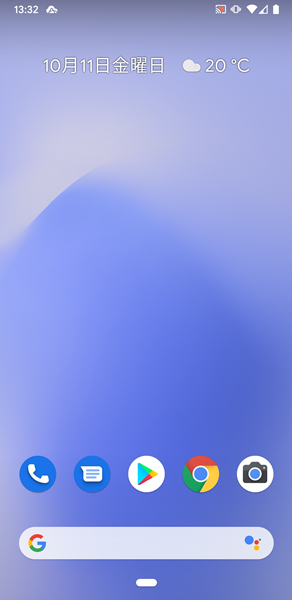
Androidスマホの「ホーム」画面を開き、端末の側面にある「音量ボタン」の「大」か「小」を押します。
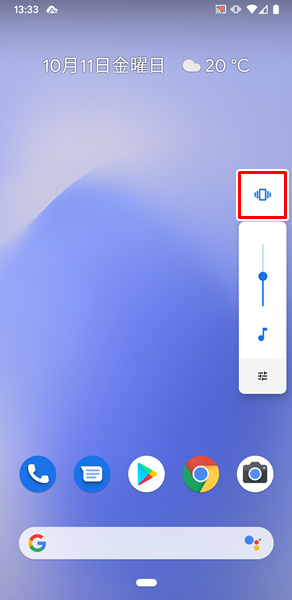
「音量ボタン」の「大」か「小」を押すと上記のような「メニュー」が表示されるので、「バイブレータのアイコン」をタップします。
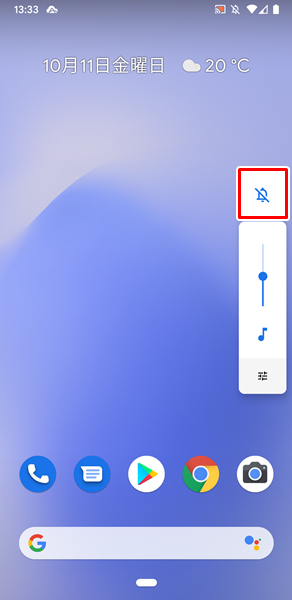
「バイブレータのアイコン」をタップすると、「ミュートのアイコン」に変化するので、これをまたタップします。
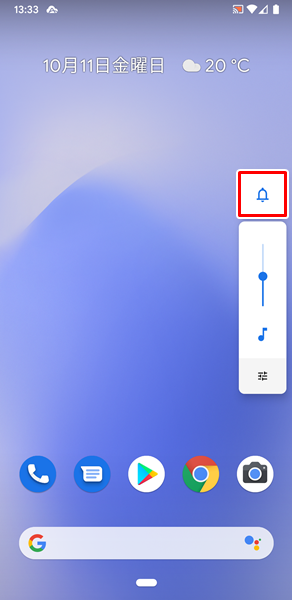
「ミュートのアイコン」をタップすると、「ベルのアイコン」に変化します。
これで、マナーモードが解除されました。
マナーモードを解除するには、上記以外にも設定から解除するやり方もあります。
設定からマナーモードを解除するには、
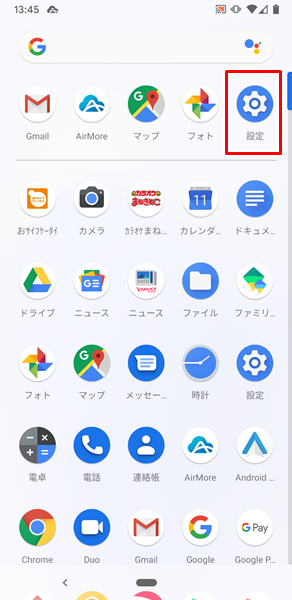
「設定」をタップします。
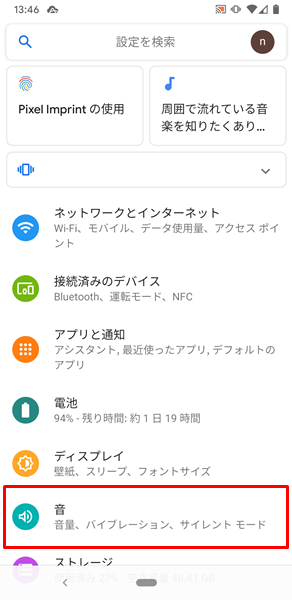
「設定」画面が表示されるので、「音」をタップします。
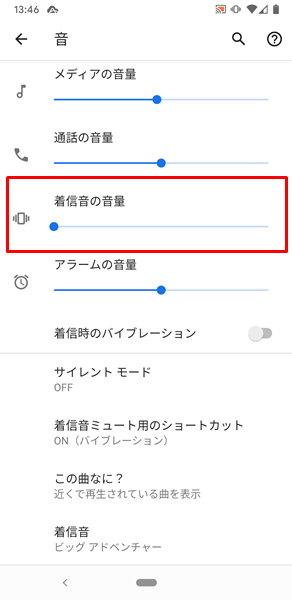
「音」の画面が表示されるので、「着信音の音量」を確認してください。
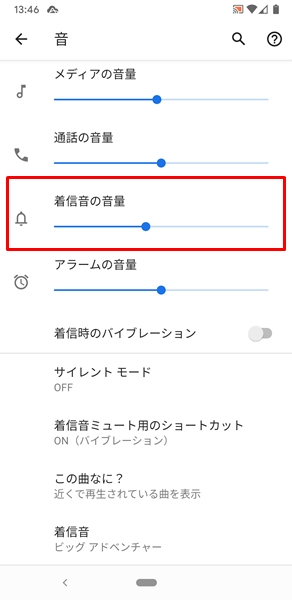
「着信音の音量」の下にある「スライダー」を右側に移動させて、着信音の音量を上げてください。
これで、マナーモードが解除されました。
Androidスマホに不具合が生じている場合の対処法
Androidスマホに不具合が生じている場合は、Androidスマホを再起動させると効果的です。
Androidスマホを再起動させるには、
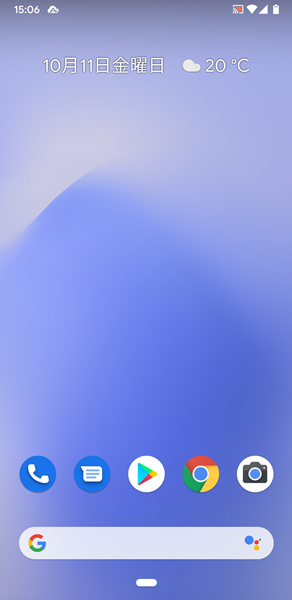
Androidスマホの画面を開き、端末の側面にある「電源ボタン」を長押しします。
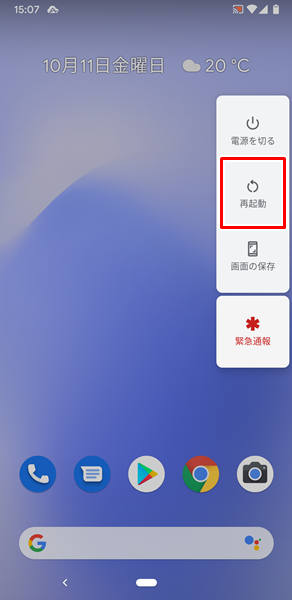
「電源ボタン」を長押しすると、上記のような「メニュー」が表示されるので、「再起動」をタップします。
「再起動」をタップすると、自動的にAndroidスマホの電源が切れて、その後再起動します。
どうしてもマナーモードが解除できない場合は?
上記のやり方を試してみても、マナーモードが解除されない・・・そういった場合は、Androidスマホが故障している可能性があります。
Androidスマホが故障している場合は、個人の力ではどうしようもありません。
契約している携帯電話会社のサポートなどに相談してみましょう。
あるいは、これを機会にスマートフォンの買い替えを検討してみるのもいいでしょう。
スマートフォンを買い替える場合は、わざわざショップに行く必要はありません。
インターネットから手続きを行い、無駄な時間や労力を節約しましょう。
関連記事
参考
※この記事で解説した内容は、Androidのバージョンや機種によって異なる場合があるので注意してください。
※この記事で解説した内容は、更新した時点(2023年1月21日)のものになります。